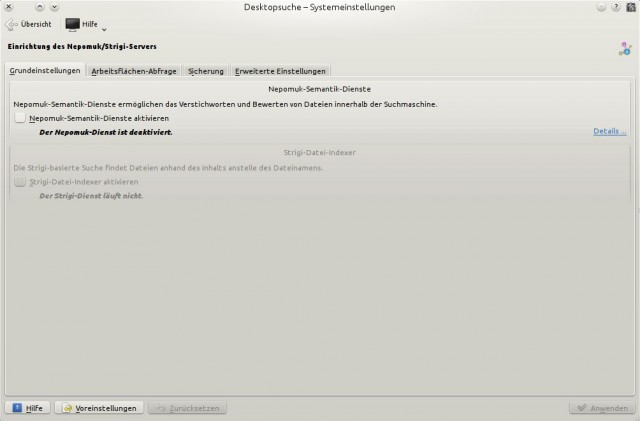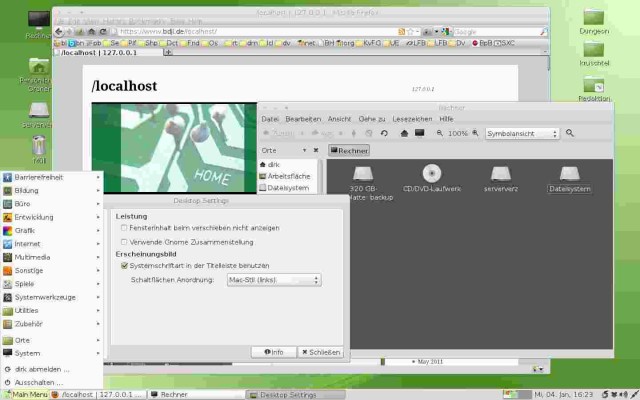Was für ein Gewürge, bis das 3.5er Päckchen von Libreoffice unter Ubuntu Lucid 64 Bit endlich lief. Hier mein Weg als Doku für alle anderen Leidenden:
Erst einmal die alte Version gründlich von der Platte fegen:
sudo apt-get purge libreoffice*
sudo apt-get autoremove
Dann folgt der Download der nötigen Pakete von den LibreOffice Seiten: http://de.libreoffice.org/download/. Entpacken und die *.deb Pakete in das lokale Repository schieben.
Jetzt alle alten Konfigurationsdateien der Vorgängerversionen aus dem eigenen Homeverzeichnis entfernen:
rm -r .libreoffice
rm -r .config/libreoffice
Es folgt die Installation – aber in dieser Reihenfolge (warum auch immer):
sudo apt-get install libreoffice3.5*
sudo apt-get install libobasis3.5*
sudo apt-get install libreoffice-debian-menus
Ich hab alles mögliche und auch unmögliche davor auch schon probiert gehabt – danach lief irgendwas in LibreOffice nicht rund: Entweder vergurkte sich die Rechtschreibprüfung oder das Programm stolperte dauernd und stürzte ab.
Jetzt läuft es rund.

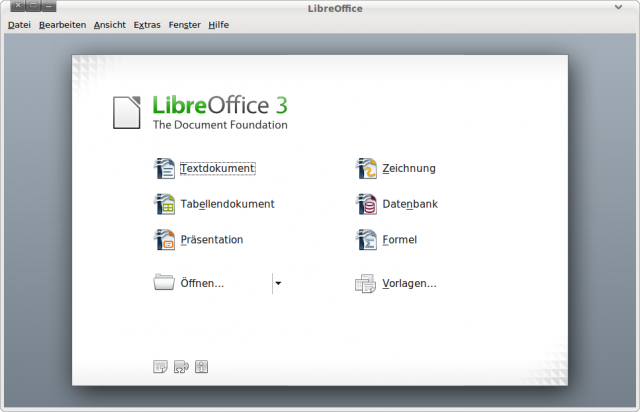
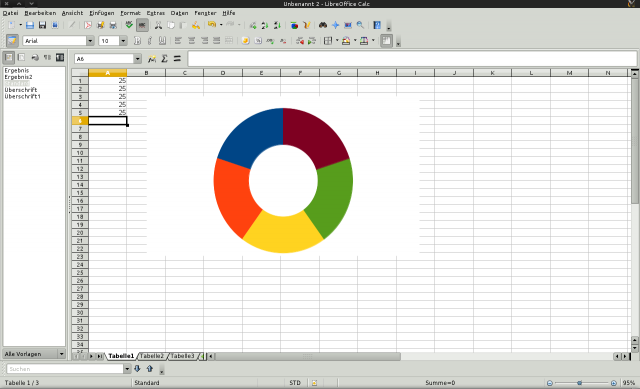
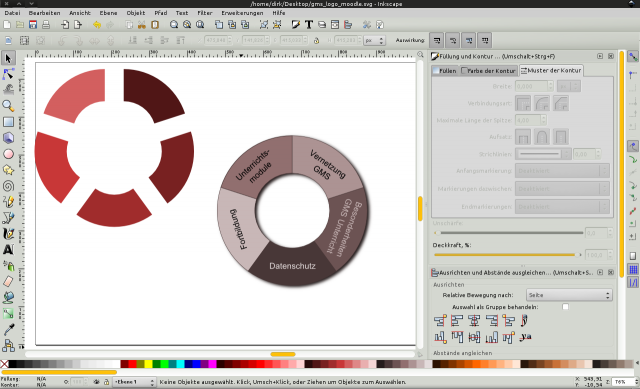
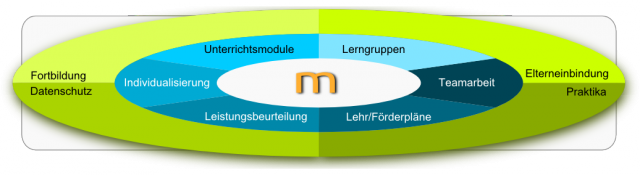
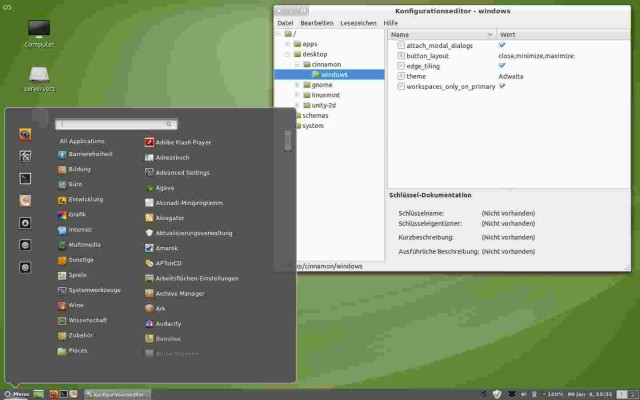
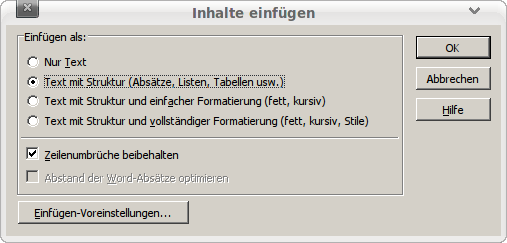
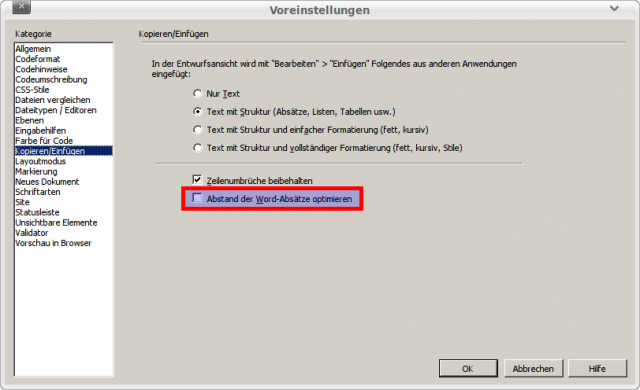
![Dateizuordnungen [Geändert] – Systemeinstellungen_001](http://www.bdjl.de/localhost/wp-content/uploads/2012/01/Dateizuordnungen-Geändert-–-Systemeinstellungen_001-640x421.jpg)